u盘无法格式化怎么办?小编教你解决方法
- 分类:U盘教程 回答于: 2018年03月08日 11:55:02
前几天发了一篇内存卡格式化不了的解决办法的文章,发现有很多人也在找U盘格式化不了的解决方法,小编搜集了一些资料整理分享给大家,希望能够解决你的问题。
u盘无法格式化怎么办?经常使用U盘的朋友有可能遇到过U盘无法格式化这样的问题,小编现在教大家怎么解决U盘格式化不了的问题,希望能帮到大家。
1、首先可以用DOS来格式化U盘,按win+r键输入cmd点击确定打开DOS窗口,之后输入format C: /X 按回车运行,这里的“C”即使你U盘的盘符,根据U盘盘符输入即可。然后回车,提示Y/N时,选择Y。

格式化图-1
除了上面的方法外还可以右键U盘格式化时文件系统选择FAT32,选择快速格式话。
2、如果上面的方法不管用的话可以用这个方法:下载Usboot工具,用HDD方式格式化。其中需要按照提示拔下再插入优盘,最后完成启动盘制作。这个时候可以双击盘符,提示是否需要格式化。然后点“是”,终于看到久违的格式化窗口,选择FAT格式化,一切顺利。

U盘图-2
3、也可以用DG分区工具进行格式化,这个方法绝对可以格式化掉U盘,网上下载DiskGenius工具选择U盘格式话即可,比较简单。
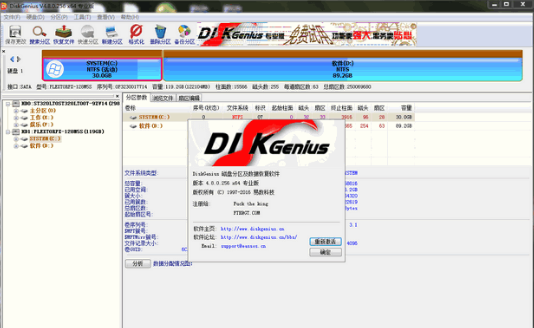
无法格式化图-3
以上即使U盘无法格式化的解决方法,如果你有遇到这样的问题可以用上面的方法解决,希望这篇文章对大家有帮助,更多的实用技巧可以关注我们官网。
 有用
26
有用
26


 小白系统
小白系统


 1000
1000 1000
1000 1000
1000 1000
1000 1000
1000 1000
1000 1000
1000 1000
1000 1000
1000 1000
1000猜您喜欢
- 新手必看:神舟电脑用U盘重装系统详细图..2024/10/09
- 解决u盘重装系统蓝屏问题的方法..2023/11/22
- 专业U盘强制格式化工具,快速轻松解决存..2023/12/09
- 如何使用U盘安装操作系统2023/10/28
- 用U盘重装系统,一键搞定!..2023/11/06
- U盘重装系统:简单快捷的电脑恢复方案..2024/03/04
相关推荐
- 教大家u盘怎么解除写保护状态..2021/10/04
- U盘数据恢复,轻松找回丢失的文件..2024/01/05
- 解决U盘打不开问题的有效方法..2024/02/27
- uefi模式下进不了windows的解决方法..2022/06/30
- U盘重装系统步骤和详细教程..2022/04/23
- u盘安装Ghost win7系统64位图文教程..2017/05/15














 关注微信公众号
关注微信公众号



